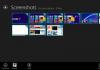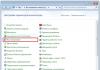Kas otsite, kuidas pdf-i Wordiks teisendada? Siis olete jõudnud õigesse kohta!
Kõik on kokku puutunud pöördumise probleemiga. Mis see on? Algse faili uuesti salvestamine muus vormingus. Näiteid on palju:
- PSD – PNG;
- RAW-JPG;
- PDF – DOC.
Räägime viimasest.
Iga õpilane on tuttav olukorraga, kui internetist otsitud fail või kokkuvõte salvestatakse . Temaga koos töötamine on rõõm.
Seda on palju mugavam redigeerida ja redigeerida.
Muide, meie veebisaidil on suurepärane juhend PDF Candy programmiga töötamiseks, mis muudab selle vormingu failide töötlemise palju lihtsamaks: PDF Candy - parim võrguteenus PDF-iga töötamiseks
Pealegi ei toimi lihtsalt andmete kopeerimine ühest dokumendist ja teise kleepimine. Peate kasutama konverteriprogramme või Interneti-teenuseid.
Google Drive
Tuttav Google Drive pole mitte ainult pilvesalvestus, vaid ka suurepärane tööriist PDF-i tasuta teisendamiseks Wordiks. Seda on üsna lihtne omandada.
Klõpsake paremklõps"objekti" järgi ja valige "ava rakendusega", seejärel klõpsake "teisenda...".

Meil on ingliskeelne menüü. Ärge kartke, siin on kõik selge. See võrgumuundur saab peaaegu alati töö tehtud. Muidugi on vigu, kuid need on äärmiselt haruldased.

Mida me vajame?
- valige kettale alla laaditud fail;
- (alternatiiv) avage dokument arvutis;
- valige vajalik fail;
- valige sihtkoha laiend (doc/docx);
- dokumendi salvestamise tee valimine
- teisendusnupp.
Märge! Kui kõik läks hästi, uus fail kuvatakse kaustas. See meetod töötab koos väikesed mahud andmeid. Kui see ületab 10–12 MB, võivad ilmneda vead.
Tasuta PDF-i Wordi konverter
Sellel muunduril pole ka eeliseid. Väikesel programmil on vähe, kuid vajalikku funktsionaalsust, mida on vaja teisendamiseks.
Avage rakendus ja järgige ekraanipildil näidatud samme.

- PDF-dokumendi valimine arvutis
- Valige kaust, kuhu valmis DOC-fail salvestatakse
- Alustame teisendamist ja ootame.
100% edenemise saavutamisel saate faili turvaliselt avada, tehes mis tahes manipuleerimisi.
Rakendus, muide, on tasuline, kuid ühekordseks kasutamiseks peaks see sobima.
ABBYY PDF-muundur
Kõige tõelisem professionaalne toimetaja PDF-failid. Abbyy on kuulus mitte ainult dokumentide skannimiseks ja järgnevaks töötlemiseks mõeldud tarkvara poolest.
See ettevõte kasutas oma oskusteavet ja kogemusi tõeliselt võimsa konverteri valmistamiseks.
Mida see toode teha saab? Vähemalt teisendage PDF-fail Wordiks. Lisaks saate algselt vaadata originaalfail, tehes oma kohandusi ja parandades kirjavigu.
Samuti saate liita mitu PDF-dokumenti üheks või liita mitu faili erinevad laiendusedühte tohutusse PDF-i.
Programmiga töötamise protsess on väga lihtne. Kõigepealt avage vajalik allikas.

Seejärel klõpsake üksusel "teisenda..." ja leidke Word.

Järgime rakenduse juhiseid ja ootame protsessi lõpuleviimist. Ei midagi keerulist.
Vigade (kui neid on) parandamiseks lugege esmalt kindlasti läbi PDF-faili sisu.
Go4convert

See veebiressurss sobib peaaegu kõigile. Esiteks saate saidil tekstituvastusega veebis teisendada mitte ainult PDF-i Wordiks.
Saadaval on ka järgmised teisendustoimingud:
- DOC-PDF;
- PDF-RTF;
- PDF-TXT;
- DJVU-PDF ja palju muud.
Protseduur ise taandub banaalsele toimingute komplektile. Alustuseks valime saidi päises, mida ja kuhu tahame teisendada.
Seejärel avage vajalik lähtefail, mis asub teie arvutis.
Klõpsake nuppu Start ja oodake, kuni toiming on lõpule viidud.

Valmis fail salvestage see oma arvutisse ja kasutage seda.
Tähtis! Kuna teenus asub Internetis, dokumendid suur suurus teisendamiseks kulub märgatavalt kaua aega. Sel juhul on see võimalik vahelduvad vead ja jookseb kokku, seega ole kannatlik.
Sageli on vajadus teisendada .PDF-vorming .doc-vormingusse (Word-fail) ja selles artiklis selgitame välja, kui lihtne on seda teha. Oleme ette valmistanud kolm erinevatel viisidel teisendamiseks. Testisime kõiki meetodeid isiklikult, kuid kui üks ei tööta, võite alati kasutada kahte teist.
Tõlgi PDF-i veebis DOC-i ja DOCx-i (Word).
On palju teenuseid, mis teisendavad dokumente ühest vormingust teise. Minu lemmiksait, mida selleks kasutada, on convertonlinefree.com. Alustamiseks järgige linki ja kerige faili allalaadimisalale.
Kui peate faili teisendama .doc-vormingusse, valige külgnev vahekaart. Teenusel on automaatne tõlge in.docx. Nüüd klõpsake "Vali fail" ja avage kataloog, kus PDF-fail asub, ja klõpsake nuppu "Ava". Teie faili nimi ilmub saidile, pärast mida peate klõpsama nuppu "Teisenda".
Tahaksin märkida, et teisendamine võib võtta mitu minutit, nii et kui teil on suur fail, peate veidi ootama. Järgmisena hakkab sait automaatselt teie dokumenti teie arvutisse alla laadima. Fail asub kaustas „Allalaadimised” või kaustas, mille valisite brauseris allalaadimiseks.
See ei ole ainus teenus, mida saab teisendada automaatrežiim, siin on lingid teistele:
Kõik teenused olid kirjutamise ajal tasuta, kuid kõik võis muutuda. Lugege sait enne teisendamist hoolikalt läbi.
Programmid PDF-i teisendamiseks Wordiks
Kõrval erinevatel põhjustel, võib mõne jaoks olla failide võrgus teisendamine ebamugav, seega vaatame programmide näidet. Vaatleme teisendamist First PDF-i abil. Programm on tasuline, kuid teil on võimalus seda tasuta kasutada 30 päeva või 100 konversiooni jaoks.

Kui peate Wordi tõlkima mitu dokumenti korraga ja te ei kavatse seda iga päev teha, sobib see valik teile suurepäraselt. Laadige programm alla ametlikult veebisaidilt pdftoword.ru Installige programm nagu teised: nõustuge litsentsilepingu ja klõpsake nuppu "Järgmine". Pärast programmi installimist on linnuke, mis käivitab programmi kohe pärast installimist.
Programmi esmakordsel käivitamisel pakutakse teile litsentsi või kasutamist tasuta versioon, valime tasuta valiku „Jätka”. See aken ilmub meie ette.
Nüüd peate klõpsama nuppu "Lisa PDF" ja valima nõutav fail. Programmi sätetes (paremal) saate valida faili salvestamise tee ja selle, kas see avatakse kohe pärast teisendamist. Samuti saate valida konverteerimist vajavad lehed näiteks “1-3” hulgast või jätta kõik.
Kui olete kõik valinud, klõpsake nuppu "teisenda" ja meie ette ilmub taas litsentsiga aken. Klõpsake nuppu "Jätka" (ilma programmi ostmata) ja fail läheb aadressile Wordi vorming. Ma armastan seda see programm, töötab kiiresti ja hästi.
Kui programmi demoversioonist teile ei piisa ja muudate faile pidevalt, ostke täisversioon arendajate veebisaidil 990 rubla eest (hind kehtib selle kande kirjutamise ajal).
Teisendage PDF-fail Wordiks Google Drive'i abil
Kolmas konversioonimeetod on Google'i teenus - Google Drive. Teenuse kasutamiseks peab teil olema konto (Postkast) Google'is. Kui te pole veel registreerunud, registreeruge ja kui olete registreerunud, minge saidile.
Pärast selle saidi avamist on teil võimalus dokumente alla laadida. Valige kaust, milles dokument asub, ja laadige see üles Google Drive'i. Selleks klõpsake nuppu "Laadi alla" ja valige avanenud menüüst "Laadi failid alla".

Pärast dokumendi allalaadimist kuvatakse see teie kettal. Paremklõpsake sellel ja valige "Open with..." ja valige uuest menüüst "Google Docs".

Kui dokument avaneb, vali “File” -> “Download as” -> “Word Document” ja kõik, mida pead tegema, on see fail salvestada.

Siin on kolm lihtsaid viise aitab teil dokumente teisendada erinevaid formaate. Järgmistes artiklites räägime muude vormingute teisendamisest, seega tellige meie ajaveebi ja külastage meid sagedamini!
PDF Creator on tasuta PDF-i konverter, mille saate alla laadida siit. Klõpsake lihtsalt selle teksti kõrval olevat allalaadimisnuppu. Peal järgmine lehekülg valige uusim versioon ja alustage allalaadimist. Allalaadimine algab teie brauseris. Pärast allalaadimist saate programmi installida.
Siit saate teada, kuidas saate PDF-iks teisendada
Pärast rakenduse installimist on uus printer teie süsteemis saadaval. See on virtuaalne PDF-printer PDF24-st. Printige oma failid selle printeriga hõlpsalt PDF-vormingusse teisendamiseks. Kõik, mida saate printida, teisendatakse sel viisil PDF-vormingusse.
Teise võimalusena võite käivitada Creatori ja pukseerida failid selle peaaknasse. See teisendab failid PDF-vormingusse. Faili kaudu kontekstimenüü saab ka PDF24 abil PDF-iks teisendada.
Teisendage PDF teise vormingusse
PDF24 Creatoriga saate PDF-faile muudesse vormingutesse teisendada samal viisil. Selle tegemiseks avage lihtsalt oma PDF Creatoris ja klõpsake nuppu Salvesta. Seejärel saate valida salvestusvormingu. Seda saab teha ka PDF-faili kontekstimenüü kaudu.
Teave PDF24 Creatori kohta
Kõigile, kes pole PDF24 Creatorist kuulnud: see PDF programm printer jaoks PDF-i loomine failid kõigest, mida saab printida. See tööriist sisaldab palju funktsioone, mida sageli vajatakse. Programm on tasuta ja seda kasutavad miljonid kasutajad.
IceCream PDF Konverter 2.73 tasuta programm PDF-failide teisendamiseks muudesse vormingutesse, nagu FB2, EPUB, HTML, JPG ja teised. Samuti on võimalik luua PDF-faile piltidest või skannitud dokumentidest jne.
Tänapäeval on need muutunud populaarseks e-raamatud st seadmed elektrooniliste raamatute lugemiseks. Kuid suurem osa kirjandusest, mis on olemas elektroonilisel kujul, salvestatakse PDF-vormingus, samas kui lugeja on mugavam EPUB-vormingus või FB2. PDF-i teisendamiseks EPUB- või FB2-vormingusse ja mujale IceCreamApps töötas välja programmi IceCream PDF Converter.
Programmi IceCream PDF Converter funktsioonide kirjeldus
See rakendus Võimaldab teisendada nii PDF- kui ka PDF-vormingus. Programmi abil saate PDF-failist teisendada kujutisteks jpg formaadis, gif, bmp ja png. Seda tüüpi Teisendamine toimub lehekülgede kaupa, mis tähendab, et saate PDF-faili iga lehekülje pildina.
See ei piirdu ainult kujutisteks teisendamisega. Samuti saate oma PDF-i teisendada kontorivormingus failideks, näiteks doc, odt. Lisaks toetatakse ka konverteerimist sellistesse vormingutesse nagu HTML, EPS, WMF ja TIFF.
Nüüd teisendage PDF-ist. Siin on peaaegu kõik sama, kuid ainult sees tagakülg. Näiteks saate piltidest luua PDF-i. Lisaks määrate ise kõik lehe kujunduse sätted - taanded, suund ja palju muud. Samuti kasutades IceCream PDF Convrte r saate teisendada Exceli tabelifailid PDF- ja e-raamatufailides EPUB, FB2 või MOBI. Tugi saadaval PDF-failid, mis on parooliga kaitstud.
Sageli juhtub, et peate kiiresti PDF-faili teisendama Wordi dokument. Kas tasub osta kallist ühe ümbrise jaoks? tarkvara? Muidugi ei. Tänu rahvusvahelise võrgukogukonna abile saavad kasutajad tänapäeval PDF-faili Wordiks täiesti tasuta teisendada. Lisaks saab teisendatud faili redigeerida ja tagasi teisendada PDF-vormingus. FreelanceToday juhib teie tähelepanu 8 tasuta muundurid PDF-ist Wordi.
UniPDF on täiesti tasuta PDF-i konverter koos kõigi vajalike funktsioonidega. Tarkvara on loodud nii, et selle kasutamine oleks äärmiselt lihtne. Muundur mitte ainult ei teisenda tekstidokumendid, aga ka pilte ja HTML-koodi. UniPDF toetab teisendamist PDF-ist ja Wordist partiirežiim. Teisendamine võtab vaid mõne sekundi. Kui teil on vaja faile kiiresti teisendada, kuid võrgutööriistad on liiga aeglased, on lihtsaim viis alla laadida UniPDF ja installida see kasulik utiliit arvutis. Konverter toetab enamikku Euroopa keeli, sealhulgas vene keelt. Töötab kõigi Windowsi operatsioonisüsteemidega alates versioonist 2000.
Nitro teenust saab tasuta nimetada ainult tingimuslikult, see on pigem professionaalidele mõeldud tööriist, kuid vähese hulga faile saab teisendada ka ilma tellimuseta. Selle konverteri funktsioonid: PDF-failide loomine, mis on täielikult ühilduvad Adobe Acrobat, kasutusmugavus, PDF-i teisendamine Wordi, Exceli, Outlooki, PowerPointi ja muudesse populaarsetesse vormingutesse. Konverter võimaldab teil muuta teksti vormingut, muuta fonte, kohandada paigutusi jne. Optiline märgituvastus muudab skannitud dokumendid kvaliteetseteks PDF-failideks.
PDFMate PDF Converter Free teisendab Wordiks enamat kui lihtsalt PDF-i. Kui teil on vaja lugeda e-raamat PDF-vormingus EPUB-i toetavas seadmes, siis pole miski lihtsam olla. Kõik, mida pead tegema, on see tasuta tarkvara alla laadida ja oma arvutisse installida. Konverteri abil saate teisendada ka PDF-i JPG-pildid ja JPEG, teisendada PDF-failid redigeeritavateks HTML-dokumentideks, kaotamata olulisi andmeid, tekstisisu ja hüperlinke. Tarkvara toetab ka PDF-failide konverteerimist SWF-failideks. Mul on võimalus partii teisendamine– kasutaja saab korraga kiiresti teisendada mitu PDF-faili muudesse vormingutesse.
PDFtoWord.com on tasuta võrguteenus, mida toetab Nitro. PDF-failist saate teisendada Wordi, Exceli ja PowerPointi. Toetatud on ka pöördkonversioon. Teenus on väga lihtne, peate lihtsalt valima soovitud vormingupaari ja märkima oma aadressi Meil ja klõpsake nuppu Teisenda kohe. Soovi korral saate tellida Nitro teenuse uudiseid, näpunäiteid ja pakkumisi. Väga kasulik tööriist, kui teil on vaja PDF-faili kiiresti ja ilma suuremate probleemideta teisendada. Võib-olla pole tulemus väga hea kvaliteetne fail Wordi jaoks, kuid teisendamine on täiesti tasuta. Kui vajalik kõrge kvaliteet ja täiustatud funktsionaalsust, siis saate samal lehel kasutada Nitro teenuse tasulisi tööriistu.
Tasuta ja turvaline võrguteenus pdftoword.com pakub kiiret ja kvaliteetset PDF-failide teisendamist Wordi vormingusse. See tööriist on erinev suur jõudlus ja võimalus vastupidine teisendamine levinuim tekst ja graafilised vormingud. Teenus on väga kasulik neile, kes peavad sageli vorminguid teisendama - see lahendab edukalt PDF-dokumentide korrektse kuvamise probleemi mobiilseadmed. Tööriista uuendatakse ja täiustatakse pidevalt, mis välistab ühilduvusprobleemid.